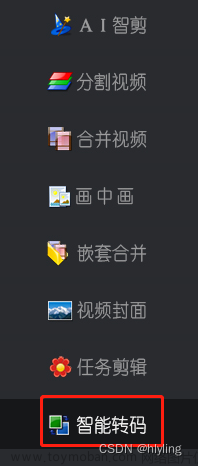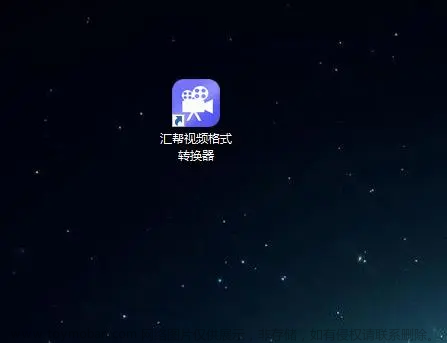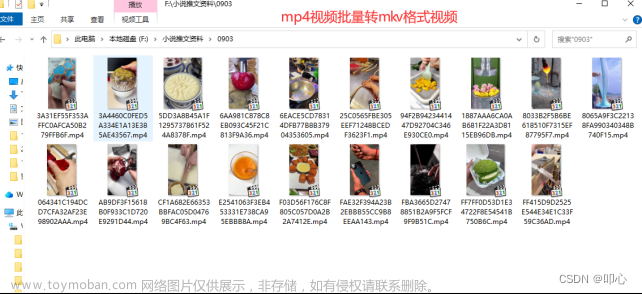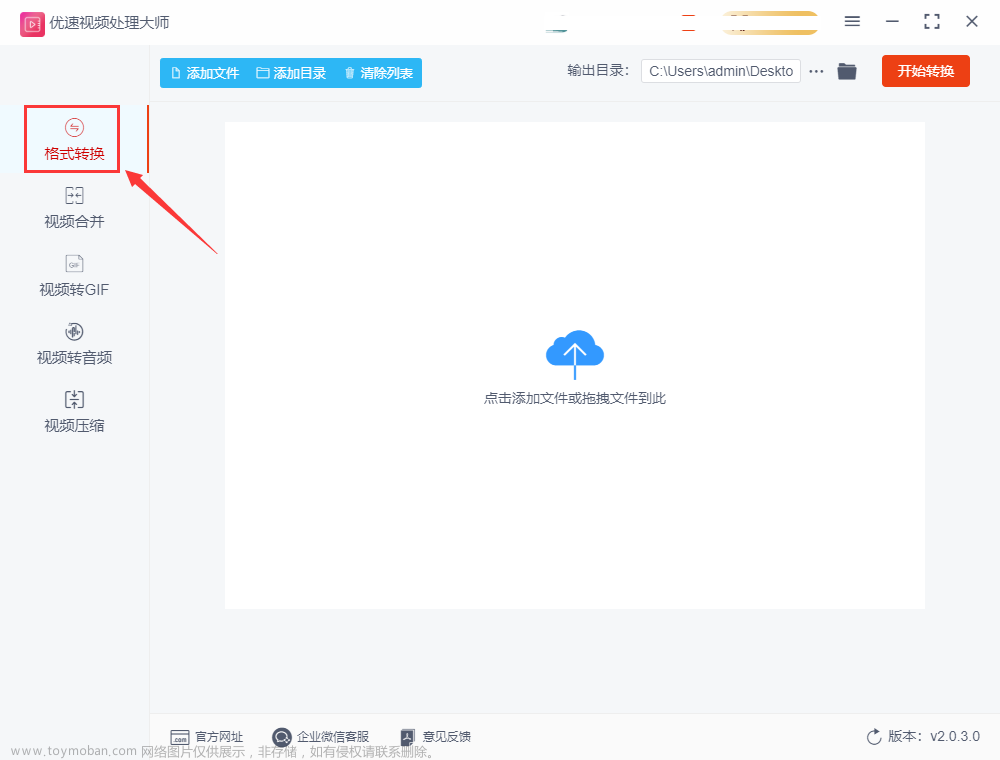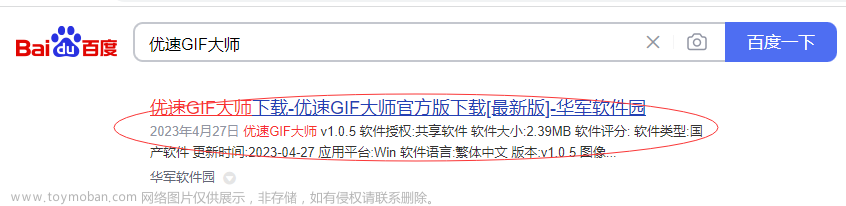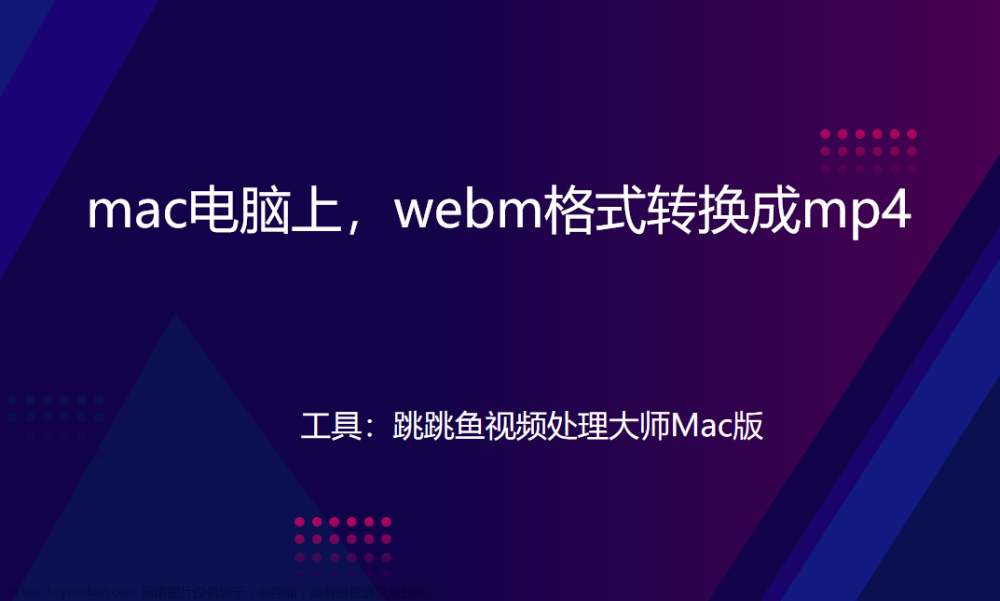在数字化时代,MP4格式是广泛应用于视频存储和分享的一种常见格式。然而,有时候我们可能会遇到电脑mp4格式视频打不开的情况。无论您是经常处理视频的专业人士,还是普通用户在观看视频时遇到问题,接下来,让我们一同探索解决这一困扰的方法。

视频打不开的解决方法
MP4是常见的视频格式,但有时在电脑上播放时可能会遇到无法打开的情况。接下来为您提供解决电脑mp4格式视频打不开的方法,为您提供更稳定的视频播放体验。
方法1:使用专业播放器
尝试使用专业的视频播放器如VLC、KMPlayer、PotPlayer等,它们通常支持更多视频格式,包括MP4。
方法2:检查视频文件完整性
为什么电脑里的mp4视频播放不了?确保MP4文件未损坏或下载不完整。重新下载文件或使用其他来源获取同一视频,检查是否可以正常打开。

方法3:更新或更换解码工具
更新或尝试使用不同的解码工具。K-Lite Codec Pack等工具包可以提供更多的解码支持。
方法4:转换为其他格式
使用数据蛙视频转换器,将MP4文件转换为其他常见格式(如MKV、AVI),然后尝试播放转换后的文件。

注意事项:
(1)确保操作系统和播放器都是最新版本,以免因为版本不兼容导致播放问题。
(2)如果MP4文件来源于互联网,确保是合法可靠的来源,以防包含恶意代码或损坏文件。
如何使用软件转换视频格式?
电脑mp4格式视频打不开怎么办?数据 蛙视频转换器支持多种视频格式转换,可以将MP4文件转换为适用于您的系统和播放器的格式,提供更好的兼容性,让您畅享高质量的视频播放体验。具体操作步骤如下:
操作环境:
演示机型:华硕X8AE43In-SL
系统版本:Windows 10
软件版本:数据 蛙视频转换器1.0.8
步骤1:下载并安装数据 蛙视频转换器,打开软件后默认进入【转换】功能模块。点击【+】图标或【添加文件】按钮,选择需要转换的电脑视频文件。
备注:在【转换】界面可同时添加多个视频文件进行批量转换。

步骤2:在界面下方选择【输出格式】的倒三角形图标,选择其他常见格式,如【MOV、MKV、AVI】等。

步骤3:在转换电脑视频格式之前,我们可以查看视频的基本信息、进行压缩/编辑/剪辑、开启极速转换模式等。



步骤4:点击【全部转换】按钮,等待电脑视频转换过程完成。
通过本文介绍的方法,相信您已经了解了一些可能导致电脑mp4格式视频打不开的原因,并学会了一些解决问题的有效方法。在解决问题的过程中,记得根据具体情况选择合适的方法,并随时保持系统和播放器的更新。如果您仍然遇到困难,不妨考虑尝试其他播放器或寻找专业的技术支持。
最后,希望本文为您提供了有价值的信息,使您能够更好地处理电脑上MP4格式视频无法打开的问题。
往期推荐:文章来源:https://www.toymoban.com/news/detail-834437.html
格式工厂怎么转换视频格式?轻松转换!只需几个步骤https://mp.csdn.net/mp_blog/creation/editor/136065672在线视频格式转换,就是这么简单!(免费)https://mp.csdn.net/mp_blog/creation/editor/136037156mov转换为mp4,就看这三种转换格式的方法https://mp.csdn.net/mp_blog/creation/editor/136036486文章来源地址https://www.toymoban.com/news/detail-834437.html
到了这里,关于电脑mp4格式视频打不开?别急,教你轻松解决问题的文章就介绍完了。如果您还想了解更多内容,请在右上角搜索TOY模板网以前的文章或继续浏览下面的相关文章,希望大家以后多多支持TOY模板网!